Neuer Termin¶
Verwenden Sie diesen Menüeintrag, um neue Termine zu Kalendern hinzuzufügen. Neue Termine können ebenfalls in der Kalenderübersicht oder in der Agendaübersicht hinzugefügt werden. Es ist auch möglich, einen Bereich des Kalender-Widgets mit der Maus zu ziehen, um eine grobe Zeitspanne festzulegen. Unmittelbar danach erscheint ein Dialog, in dem die Daten eingefügt werden können.

Dialog „Termin“
Einstellungen für Termine¶
Die folgenden Einstellungen sind verfügbar, wenn Sie diese Ressource hinzufügen oder bearbeiten. Die mit Stern gekennzeichneten Felder sind Pflichtfelder.
- Titel *
- Der Name der Ressource. In dieses Feld können beliebige Zeichen eingegeben werden, einschließlich Großbuchstaben und Leerzeichen. Der Name wird in der Übersichtstabelle angezeigt.
- Beschreibung
- Hier können Sie der Ressource zusätzliche Informationen hinzufügen. Es wird empfohlen, dieses Feld als Beschreibung der Ressource zur besseren Übersichtlichkeit immer mit einem vollständigen Satz zu füllen, da der Kommentar auch in der Übersichtstabelle angezeigt wird.
- Standort
Wenn der das Feld „Standort“ einen Wert enthält, wird neben dem Feld ein Link-Symbol angezeigt, dass zu Google Maps führt, um einen besseren Überblick über den gewählten Standort zu bekommen.
Siehe auch
Dieser Link kann in der Systemkonfigurations-Einstellung
AgentAppointmentEdit::Location::Linkkonfiguriert werden.- Kalender *
- Wählen Sie den Kalender für den zuzufügenden Termin aus.
- Ressource
- Die Ressourcenplanung ist nicht Teil des OTRS-Frameworks. Bitte kontaktieren Sie uns unter sales@otrs.com für ein Upgrade.
- Startzeitpunkt
- Der Startzeitpunkt des Termins.
- Endzeitpunkt
- Der Endzeitpunkt des Termins.
- Ganztägig
- Dieses Kontrollkästchen zeigt an, dass der Termin den ganzen Tag über stattfindet. Wenn diese Option aktiviert ist, wird die Uhrzeit des Start- und Enddatums deaktiviert und auf 00:00 Uhr gesetzt.
- Wiederholung
- Die Definition von wiederkehrenden Terminen wird separat unter „Wiederkehrende Termine“ beschrieben.
- Benachrichtigung
Definieren Sie Zeiträume, in denen eine Terminbenachrichtigung vor dem Terminbeginn gesendet werden soll.
Siehe auch
Terminbenachrichtigungen können im Administrator-Interface definiert werden. Bitte kontaktieren Sie Ihren OTRS-Administrator.
- Ticket
Mit diesem Suchfeld können Tickets und andere Objekt mit Benachrichtigungen verknüpft werden.
Bemerkung
Die Verwendung von Wildcards (*) ist ebenfalls möglich. Geben Sie zwei Sternchen (**) ein, um alle Tickets aufzulisten.
Wiederkehrende Termine¶
Wenn Termine wiederkehrend angelegt werden sollen, ist es möglich, detaillierte Informationen über das Auftreten eines Termins einzurichten.
So erstellen Sie einen wiederkehrenden Termin:
- Wählen Sie Startzeitpunkt und Endzeitpunkt (oder haken Sie Ganztägig an).
- Wählen Sie aus den vordefinierten Häufigkeiten oder wählen Sie Benutzerdefiniert.
- Wählen Sie entweder ein Datum, bis zu dem sich der Termin wiederholt, oder eine Anzahl von Wiederholungen.

Wiederkehrende Termine
Nachdem alle Entscheidungen getroffen und die Einstellungen erfolgreich gespeichert wurden, wird der Termin als wiederkehrender Termin markiert. Der Elterntermin wird mit einem Kreis-Pfeil-Symbol und der Kindtermin mit einem Kettensymbol markiert.

Übersicht der wiederkehrenden Termine
Zukünftige Änderungen am Elterntermin wirken sich automatisch und ohne weitere Nachricht auf die Kindtermine aus. Wenn ein Agent einen der untergeordneten Termine ändern möchte, fragt eine Nachricht, was er aktualisieren möchte.
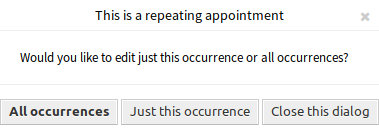
Wiederkehrenden Termin bearbeiten
Wenn Alle Vorkommnisse aktualisiert werden sollen, ist das Verhalten das gleiche wie bei der Aktualisierung des übergeordneten Termins. Alle Optionen (einschließlich der wiederkehrenden Einstellungen) sind änderbar.
Wenn Nur dieser Termin aktualisiert wird, ist es nicht möglich, die Einstellungen für die Wiederholung zu ändern, aber es wird eine entsprechende Nachricht und ein Link zum übergeordneten Termin angezeigt.
Eine aktivierte Wiederholungsoption wird zusätzlich im Tooltip der zugehörigen Termine angezeigt.